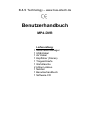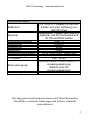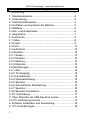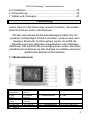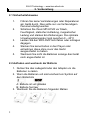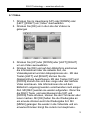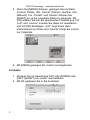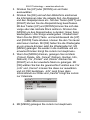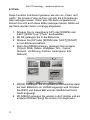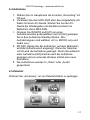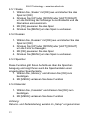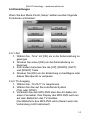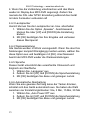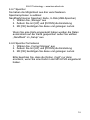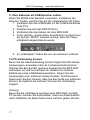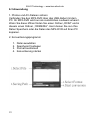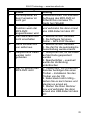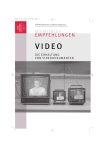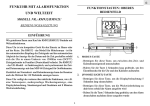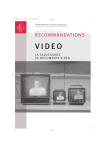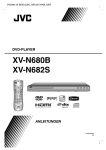Download Benutzerhandbuch
Transcript
B & S Technology – www.bus-sitech.de Benutzerhandbuch MP4-DVR Lieferumfang: 1 Multimedia-Manager 1 USB-Kabel 1 AV Kabel 1 Kopfhörer (Stereo) 1 Trageschlaufe 1 Gürteltasche 2 Lithium-Akkus 1 Netzteil 1 Benutzerhandbuch 1 Software-CD B & S Technology – www.bus-sitech.de Technische Daten: Bildschirm Speicher Computerverbindung Videoformat Audioformat Bildformat Aufnahmemöglichkeiten Audio-Ausgang TV-System Stromversorgung Abmessungen 2,5“ LCD-TFT Display mit 260.000 Farben und einer Auflösung von 480*234 Pixel Eingebauter 128MB Flash-Memory Speicher und SD-Karteneinschub für SD und MMC Karten USB 1.1 MPEG4 WMA JPEG AV in / Micro only / Audio only Lautsprecher, Kopfhörer oder TV PAL / NTSC Austauschbarer Lithium-Akku (3,7V Ausgangsspannung) Netzteil (5,0V DC Ausgangsspannung) 105(L) * 66(B) * 25(H) Alle angegebenen Informationen basieren auf Herstellerangaben. Druckfehler, technische Änderungen und Irrtümer sind nicht ausgeschlossen 2 B & S Technology – www.bus-sitech.de Inhaltsangabe 1. Einführung.......................................................................4 1.1 Bedienelemente............................................................4 2. Vorbereitung................................................................... 5 2.1 Sicherheitshinweise......................................................5 2.2 Aufladen und wechseln der Batterie.............................5 2.3 Batterie..........................................................................6 2.4 Ein- und Ausschalten....................................................6 3. Hauptmenü..................................................................... 7 4. Funktionen......................................................................8 4.1 Video.............................................................................8 4.2 Audio.............................................................................9 4.3 Foto...............................................................................11 4.4 Aufnahme......................................................................12 4.5 Zubehör.........................................................................12 4.5.1 Snake.........................................................................13 4.5.2 Russian......................................................................13 4.5.3 Memory......................................................................13 4.5.4 Kalender.....................................................................13 4.6 Einstellungen................................................................ 14 4.6.1 Zeit.............................................................................14 4.6.2 TV Ausgang...............................................................14 4.6.3 Lautsprecher..............................................................15 4.6.4 Werkseinstellung....................................................... 15 4.6.5 Sprache......................................................................15 4.6.6 Automatische Abschaltung........................................15 4.6.7 Speicher.....................................................................16 4.6.8 Speicher formatieren................................................. 16 5. PC-Verbindung............................................................... 17 5.1 Den Rekorder als USB-Speicher nutzen......................17 5.2 PC-Verbindung trennen................................................17 6. Software Installation und Anwendung............................ 18 6.1 PC Anforderungen........................................................18 3 B & S Technology – www.bus-sitech.de 6.2 Installation........................................................................18 6.3 Anwendung......................................................................19 7. Fehler und Lösungen.........................................................20 1. Einführung Vielen Dank für den Kauf eines unserer Produkte, Sie werden Ihren Entschluss sicher nicht bereuen. Mit dem Kauf dieses Multimedia-Managers haben Sie ein qualitativ hochwertiges Produkt erworben, welches nach dem heutigen Stand der Technik gebaut wurde. Es erfüllt die Anforderungen der geltenden europäischen und nationalen Richtlinien. Die Konformität ist nachgewiesen. Lesen Sie daher unbedingt die Anleitung um den Zustand zu erhalten und einen gefahrlosen Betrieb sicherzustellen. 1.1 Bedienelemente 1. REC 2. MENU (Aufnahme) (Menü) 5. UP 6. Down (Oben) (Runter) 9. LEFT 10. RIGHT (Links) (Rechts) 13 DC 5V 17. RESET 14. AV In 3. MODE 4. Power ON/OFF 7. Kartenschlitz 8. OK 11. AV Out 12. USB 15. Tastensperre 16 LCD ON/OFF 4 B & S Technology – www.bus-sitech.de 2. Vorbereitung 2.1 Sicherheitshinweise 1. 2. 3. 4. 5. Führen Sie keine Veränderungen oder Reparaturen am Gerät durch. Dies sollte nur von fachkundigem Personal erledigt werden Schützen Sie Ihrem MP4-DVR vor Staub, Feuchtigkeit, statischer Aufladung, magnetischer Ladung und starken Erschütterungen. Die optimale Umgebungstemperatur liegt zwischen 0 – 40°C Lassen Sie den MP4-DVR nicht fallen oder schlagen dagegen Stecken Sie keine Karten in den Player oder entnehmen diese ohne zuvor das Gerät ausgeschaltet zu haben Wechseln Sie nicht die Batterien solange das Gerät noch angeschaltet ist 2.2 Aufladen und wechseln der Batterie 1. Nutzen Sie das Ladegerät oder den Adapter um die Batterien zu laden 2. Wenn die Batterien voll sind erscheint ein Symbol auf dem Bildschirm A: Batterie ist voll geladen B: Batterie fast leer 3. Wechseln Sie die Batterien folgender Maßen 5 B & S Technology – www.bus-sitech.de 2.3 Batterie Die Leistungsdauer einer Batterie ist von vielen Faktoren abhängig wie z.B. der Umgebungstemperatur und den Einstellungen und Funktionen die Sie auswählen. Warnung: 1. Legen Sie die Batterien nicht auf metallische Oberflächen, die kann zu Schäden und Kurzschlüssen führen 2. Neue Batterien oder jene, welche lange nicht im Gebrauch waren müssen zuerst 10 – 12 Stunden geladen werden. 3. Setzen Sie die Batterien nicht Temperaturen von unter – 10°C oder über 45°C aus, dies verkürzt die Lebenserwartung der Batterien. 4. Sie dürfen die Batterien auf keinen Fall erhitzen oder verbrennen, da dies sonst zu einer Explosion führen kann 5. Stellen Sie sicher, dass Sie die Batterie aus dem Gerät entnommen haben bevor Sie es wegpacken 6. Laden Sie die Batterien vorzugsweise im Inneren und haben Sie immer eine Ersatzbatterie für Unterwegs dabei 7. Batterien haben nur eine begrenzte Lebenserwartung. Sollte die Leistung drastisch abnehmen sollten Sie sie gegen neue austauschen 8. Die Batterie darf nicht dem Hausmüll zugeführt werden sondern muss gesondert entsorgt werden 2.4 Ein- und Ausschalten 1. Drücken Sie [ON / OFF] um das Gerät einzuschalten; das Hauptmenü erscheint nun auf dem Bildschirm 2. Halten Sie [ON / OFF] für etwa 3 Sekunden gedrückt um das Gerät auszuschalten 6 B & S Technology – www.bus-sitech.de 3. Hauptmenü 1. Video: Um sich eine Liste der Videos anzeigen zu lassen und abzuspielen 2. Audio: Um sich eine Liste der Audiodateien anzeigen zu lassen und abzuspielen 3. Photo: Zeigt Ihre Fotos und die dazugehörigen Informationen an 4. Recording: Um eine Video- oder Audioaufnahme zu starten 5. Accessory: Um Spiele zu spielen, den Speicher und den Kalender anzuzeigen zu lassen 6. Setup: Um Einstellungen vorzunehmen 7 B & S Technology – www.bus-sitech.de 4. Funktionen 4.1 Video 1. Drücken Sie im Hauptmenü [UP] oder [DOWN] oder [LEFT] [RIGHT] um „Video“ auszuwählen 2. Drücken Sie [OK] um in die Liste der Videos zu gelangen 3. Drücken Sie [UP] oder [DOWN] oder [LEFT] [RIGHT] um ein Video auszuwählen 4. Drücken Sie [OK] und auf dem Bildschirm erscheinen die Informationen über die aktuelle Zeit, die Videoabspielzeit und den Abspielprozess etc.. Mit den Tasten [LEFT] und [RIGHT] können Sie die Abspielrichtung beeinflussen. Mit den Tasten [UP] und [DOWN] können Sie sich das vorige oder das nächste Video anschauen. Alle Informationen die auf dem Bildschirm angezeigt werden verschwinden nach einiger Zeit. Mit [REC] werden sie wieder aufgerufen. Wenn Sie die [REC] Taste und anschliessend die [UP] und [DOWN] Taste drücken, können Sie den Ton lauter oder leiser machen. Mit [OK] halten Sie die Wiedergabe an ein erneute drücken setzt die Wiedergabe fort. Mit [MENU] gelangen Sie wieder in die Videoliste und ein erneutes Drücken bringt Sie zurück ins Hauptmenu. 8 B & S Technology – www.bus-sitech.de 5. Wenn Sie [MODE] drücken, gelangen Sie ins Menü „Protect, Delete, Info, Cancel“ (Sichern, löschen, Info, Abbruch). Für „Protect“ und „Delete“ drücken Sie [RIGHT] um in der erweiterte Menü zu gelangen. Mit [OK] wählen Sie hier die gewünschte Funktion aus. Für „Info“ und „Cancel“ müssen Sie diese nur auswählen und mit [OK] bestätigen. „Info“ zeigt Ihnen dann Informationen zur Datei und „Cancel“ bringt Sie zurück zur Videoliste. 6. Mit [MENU] gelangen Sie zurück ins Hauptmenü 4.2 Audio 1. Drücken Sie im Hauptmenü [UP] oder [DOWN] oder [LEFT] [RIGHT] um „Audio“ auszuwählen 2. Mit OK gelangen Sie in die Audioliste 9 B & S Technology – www.bus-sitech.de 3. Drücken Sie [UP] oder [DOWN] um ein Datei auszuwählen 4. Drücken Sie [OK] und auf dem Bildschirm erscheinen die Informationen über die aktuelle Zeit, die Abspielzeit und den Abspielprozess etc.. Mit den Tasten [LEFT] und [RIGHT] können Sie die Abspielrichtung beeinflussen. Mit den Tasten [UP] und [DOWN] können Sie sich das vorige oder das nächste Stück anhören. Drücken Sie [MODE] um den Abspielmodus zu ändern: Einen Song wiedergeben / Alle Songs wiedergeben / Wiederholen. Wenn Sie die [REC] Taste und anschliessend die [UP] und [DOWN] Taste drücken, können Sie den Ton lauter oder leiser machen. Mit [OK] halten Sie die Wiedergabe an ein erneute drücken setzt die Wiedergabe fort. Mit [MENU] gelangen Sie wieder in die Audioliste und ein erneutes Drücken bringt Sie zurück ins Hauptmenu. 5. Wenn Sie [MODE] drücken, gelangen Sie ins Menü „Protect, Delete, Info, Cancel“ (Sichern, löschen, Info, Abbruch). Für „Protect“ und „Delete“ drücken Sie [RIGHT] um in der erweiterte Menü zu gelangen. Mit [OK] wählen Sie hier die gewünschte Funktion aus. Für „Info“ und „Cancel“ müssen Sie diese nur auswählen und mit [OK] bestätigen. „Info“ zeigt Ihnen dann Informationen zur Datei und „Cancel“ bringt Sie zurück zur Videoliste. 6. Mit [MENU] gelangen Sie zurück ins Hauptmenü 10 B & S Technology – www.bus-sitech.de 4.3 Foto Diese Funktion funktioniert genauso wie die von „Video“ und Audio“. Sie können Fotos suchen und sich die Informationen dazu anzeigen lassen. Wenn eine SD-Karte eingesteckt ist, können Sie sich auch diese Bilder anzeigen lassen. Bilder auf der Karte werden immer vorrangig eingelesen. 1. Drücken Sie im Hauptmenü [UP] oder [DOWN] oder [LEFT] [RIGHT] um „Photo“ auszuwählen 2. Mit OK gelangen Sie in die Bilderliste 3. Drücken Sie [UP] oder [DOWN] oder [LEFT] [RIGHT] um ein Bild auszuwählen 4. Wenn Sie [MODE] drücken, gelangen Sie ins Menü „Protect, Slide, Delete, Wallpaper, Info , Cancel“ (Sichern, Vorführung, löschen, Hintergrund, Info, Abbruch) 5. Mit[OK] bestätigen Sie ein gewähltes Bild welches dann auf dem Bildschirm im Vollbild angezeigt wird. Drücken Sie [REC] und dieses Bild wird als Startbild auf Ihrem Gerät angezeigt. 6. Mit [MENU] gelangen Sie wieder in die Fotoliste und ein erneutes Drücken bringt Sie zurück ins Hauptmenu. 11 B & S Technology – www.bus-sitech.de 4.4 Aufnahme 1. Wählen Sie im Hauptmenü die Funktion „Recording“ mit OK aus 2. Verbinden Sie den MP4-DVR über das mitgelieferte AVKabel mit einer AV-Quelle. Starten Sie bei der AVQuelle die Wiedergabe und das Bild erscheint im Bildschirm Ihres MP4-DVR. 3. Drücken Sie [DOWN] und [UP] um einen Aufnahmemodus auszuwählen und mit [OK] gelangen Sie in den Aufnahme-Standby Modus. Drei Aufnahmetypen sind wählbar. AV in, MICRO only und Audio only. 4. Mit [OK] starten Sie die Aufnahme; auf dem Bildschirm wird die Aufnahmezeit angezeigt. Wenn der Speicher voll ist wird die Aufnahme gestoppt. Wenn Sie während einer Aufnahme [OK] drücken wird die Aufnahme gestoppt und ein erneutes drücken startet eine neue Aufnahme. 5. Die Aufnahmen werden In „Video“ oder „Audio“ gespeichert 4.5 Zubehör Drücken Sie „Accessory“ um ins Zubehör-Menü zu gelangen 12 B & S Technology – www.bus-sitech.de 4.5.1 Snake 1. Wählen Sie „Snake“ mit [OK] aus und starten Sie das Spiel mit [OK] 2. Drücken Sie [UP] oder [DOWN] oder [LEFT] [RIGHT] um die Richtung der Schlange zu kontrollieren und die Diamanten einzusammeln 3. Mit [OK] pausieren Sie das Spiel 4. Drücken Sie [MENU] um das Spiel zu verlassen. 4.5.2 Russian 1. Wählen Sie „Russian“ mit [OK] aus und starten Sie das Spiel mit [OK] 2. Drücken Sie [UP] oder [DOWN] oder [LEFT] [RIGHT] um die Form zu bewegen. 3. Mit [OK] pausieren Sie das Spiel 4. Drücken Sie [MENU] um das Spiel zu verlassen. 4.5.3 Speicher Diese Funktion gibt Ihnen Aufschluss über die Speicherbelegung und zeigt Ihnen auch die Speicherdaten einer eingesteckten Speicherkarte. 1. Wählen Sie „Memory“ und drücken Sie [OK] zum bestätigen 2. Mit [MENU] verlassen Sie diese Funktion 4.5.4 Kalender 1. Wählen Sie „Calendar“ und drücken Sie [OK] zum bestätigen 2. Mit [MENU] verlassen Sie diese Funktion Achtung: Datums- und Zeiteinstellung werden im „Setup“ vorgenommen 13 B & S Technology – www.bus-sitech.de 4.6 Einstellungen Wenn Sie den Menü-Punkt „Setup“ wählen werden folgende Funktionen erscheinen: 4.6.1 Zeit 1. Wählen Sie „Time“ mit [OK] um in die Zeiteinstellung zu gelangen 2. Drücken Sie erneut [OK] um die Zeiteinstellung zu beginnen 3. Zum ändern benutzen Sie die [UP], [DOWN], [LEFT] und [RIGHT] Taste 4. Drücken Sie [OK] um die Einstellung zu bestätigen oder diesen Menüpunkt zu verlassen 4.6.2 TV-Ausgang 1. Wählen Sie „TV-OUT“ im Hauptmenü. 2. Wählen Sie das auf Sie zutreffende System (PAL oder NTSC) 3. Verbinden Sie den MP4-DVR über das AV-Kabel mit einem Fernseher. Das Display des MP4-DVR wird nun auf dem Bildschirm des TV-Gerätes (Der Bildschirm des MP4-DVR wird schwarz wenn die Verbindung nicht funktioniert) 14 B & S Technology – www.bus-sitech.de 4. Wenn Sie die Verbindung unterbrechen wird das Menü wieder im Display des MP4-DVR angezeigt. Ändern Sie niemals die PAL oder NTSC Einstellung während das Gerät mit dem Fernseher verbunden ist! 4.6.3 Lautsprecher Hiermit können Sie die Lautsprecher an- bzw. abschalten 1. Wählen Sie die Option „Speaker“. Anschliessend können Sie über [UP] und [DOWN] die Einstellung ändern. 2. Mit [OK] bestätigen Sie Ihre Eingabe und verlassen diesen Menüpunkt 4.6.4 Werkseinstellung Alle Geräte werden im Werk voreingestellt. Wenn Sie also Ihre Änderungen komplett Rückgängig machen wollen, wählen Sie diese Option aus und bestätigen mit [OK]. Anschliessend besitzt der MP4-DVR wieder die Werkseinstellungen. 4.6.5 Sprache Dieses Gerät unterstützt das vereinfachte Chinesisch und Englisch als Oberfläche 1. Wählen Sie „Language“ aus 2. Ändern Sie mit [UP] und [DOWN] die Spracheinstellung 3. Mit [OK] bestätigen Sie diese und gelangen zurück 4.6.6 Automatische Abschaltung Wenn Sie eine gewisse Zeit lang keine der Tasten drücken, schaltet sich das Gerät automatisch aus. Sie haben die Wahl zwischen vier Einstellmöglichkeiten: Nie, 3 Min, 15 Min, 30 Min 1. Wählen Sie „Auto Power Off“ aus 2. Ändern Sie mit [UP] und [DOWN] die Spracheinstellung 3. Mit [OK] bestätigen Sie diese und gelangen zurück 15 B & S Technology – www.bus-sitech.de 4.6.7 Speicher Sie haben die Möglichkeit aus drei verschiedenen Speicheroptionen zu wählen: Nandflash(Interner Speicher) Karte, U-Disk(USB-Speicher) 1. Wählen Sie „Storage“ aus 2. Ändern Sie mit [UP] und [DOWN] die Einstellung 3. Mit [OK] bestätigen Sie diese und gelangen zurück Wenn Sie eine Karte eingesteckt haben werden die Daten automatisch auf der Karte gespeichert außer Sie wählen „Nandflash“ im „Setup“ aus. 4.6.8 Speicher formatieren 1. Wählen Sie „Format Storage“ aus 2. Ändern Sie mit [UP] und [DOWN] die Einstellung 3. Mit [OK] bestätigen Sie diese und gelangen zurück Bitte beachten Sie, dass die Option „Card“ nur dann erscheint, wenn Sie eine Karte in der MP4-DVR eingesteckt haben. 16 B & S Technology – www.bus-sitech.de 5. PC-Verbindung 5.1 Den Rekorder als USB-Speicher nutzen Wenn Sie Win98 oder darunter verwenden, installieren Sie bitte den Treiber, welchen Sie auf der mitgelieferten CD finden. 1. Verbinden Sie das USB-Kabel mit der USB-Schnittstelle Ihres PCs 2. Schalten Sie jetzt den MP4-DVR an. 3. Verbinden Sie das Kabels mit dem MP4-DVR 4. In der rechten, unteren Ecke des Monitors erscheint nun ein Symbol „MSDC“ welches anzeigt, dass der Player erfolgreich angeschlossen wurde. 5. Im „Arbeitsplatz“ finden Sie nun ein weiteres Laufwerk 5.2 PC-Verbindung trennen Bevor Sie die Kabelverbindung trennen folgen Sie bitte diesen Anweisungen, ansonsten kann es zu Datenverlust kommen: Drücken Sie das Symbol (welches anzeigt das der MP4-DVR verbunden ist) und es erscheint ein Hinweis zur sicheren Entfernung eines USB-Massenspeichers. Folgen Sie den Anweisungen zum entfernen dieses Gerätes. Anschliessend bekommen Sie den Hinweis, dass Sie das Gerät nun entfernen können. Erst jetzt ist ein sicheres Trennen der Verbindung möglich. Achtung: Bevor Sie die Verbindung zwischen dem MP4-DVR und dem PC trennen müssen Sie sicherstellen, dass kein Datentransfer mehr stattfindet, da diese Daten sonst verloren gehen können. 17 B & S Technology – www.bus-sitech.de 6. Softwareinstallation und Anwendung 6.1 PC Anforderungen 1. Pentium 200MHz Prozessor oder höher 2. 64 MB-Ram oder mehr 3. Windows 98 / ME / 2000 / XP 4. USB-Schnittstelle 5. 4fach CD-ROM Laufwerk oder schnell 6. 16-Bit Farbmonitor oder höher 6.2 Installation Bevor Sie mit der Installation beginnen, beenden Sie bitte ale Programme und stellen Sicher, dass der MP4-DVR nicht mit dem PC verbunden ist. 1. Legen Sie die Installations-CD in das Laufwerk 2. Das System wird automatisch die Setup.exe ausführen. Wenn nicht starten Sie diese bitte manuell. Auf dem Bildschirm wird folgende Anwendung erscheinen. 3. Installieren Sie die gewünschten Programme und achten Sie auf die Sprachangabe 4. Führen Sie anschliessend bei Ihrem PC einen Neu-Start durch 18 B & S Technology – www.bus-sitech.de 6.3 Anwendung 1. Photos und AV-Dateien sichern Verbinden Sie den MP4-DVR über das USB-Kabel mit dem PC. Ihr MP4-DVR wird nun als zusätzliches Laufwerk erkannt. Wenn Sie diese öffnen finden Sie einen Ordner „DCIM“ und in diesem einen Ordner „100MEDIA“. Hier können Sie nun Ihre Daten Speichern oder die Daten des MP4-DVR auf Ihren PC kopieren. 2. Konvertierungsprogramm 1. 2. 3. 4. 19 Datei auswählen Speicherort festlegen Format bestimmen Konvertierung starten B & S Technology – www.bus-sitech.de 7. Fehler und Lösungen Fehler 1 Die Bildqualität auf dem Fernseher ist nicht gut 2 3 Der PC zeigt keine Funktion wenn der MP4-DVR angeschlossen wird Das Gerät lässt sich nicht einschalten 4 Gerät schaltet sich von selbst aus 5 Gespeicherte Daten werden nicht gefunden 6 Der PC erkennt den MP4-DVR nicht Lösung Pixelunterschied. Die StandardAuflösung des MP4-DVR ist 320x240 ein normales TVGerät hat 760x480 Starten Sie Ihren Rechner neu und verbinden Sie dann erneut das USB-Kabel mit dem PC 1. Batterie ist leer -aufladen 2. Sie Software hat einen Fehler – MP4-DVR Reseten 1. Batterie ist leer -aufladen 2. Die Zeit für die automatische Ausschaltung wurde erreicht 1. Überprüfen Sie, ob die Daten auf der Karte gespeichert wurden 2. Speicherfehler – eventuell wurde die Verbindung unterbrochen 1. Treiber fehlt. Für Win98 und darunter benötigen Sie einen Treiber – Installieren Sie den Treiber von der CD. 2. Kabel steckt nicht richtig – ziehen Sie es kurz heraus und stecken es erneut ein 3. Starten Sie Ihren Rechner neu und verbinden Sie dann erneut das USB-Kabel mit dem PC 20